Wampserver hogyan kell telepíteni és konfigurálni
Mi ez
WampServer egy keretet web-fejlesztés a Windows. Ez tartalmazza az Apache, PHP, MySQL, és automatikus telepítő teszi, hogy könnyen telepíthető és könnyen konfigurálható web-szerver a Windows Server.
Mielőtt telepíti WampServer, be kell állítania a Windows tűzfal. ezek a konkrét portokat.
Meg kell adnunk a böngésző az Internet Explorer. annak érdekében, hogy letölt fájlokat a külső forrásokból.
A munka megkezdése előtt WampServer Első lépésként telepítse a szükséges könyvtárakat. Ahhoz, hogy az Apache szükséges alkatrészek A Visual C ++ terjeszthető csomagok amely letölthető az alábbi linken.
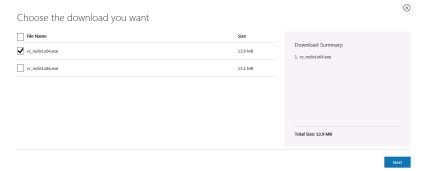
Nyissa meg a mappát „Letöltések”, és elkezdi végrehajtani a letöltött fájlt.
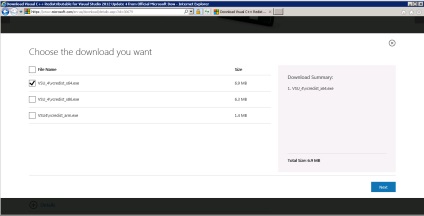
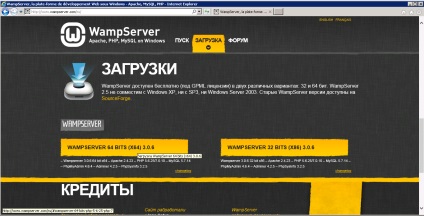
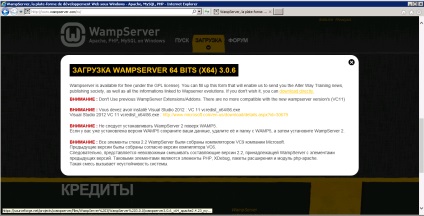
Virtuális szerver alapú Windows
- Az engedély tartalmazza az ár
- Tesztelés 3-5 nap
- korlátlan forgalom
Nyissa meg a mappát „Letöltések”, és elkezdi végrehajtani a letöltött fájlt.
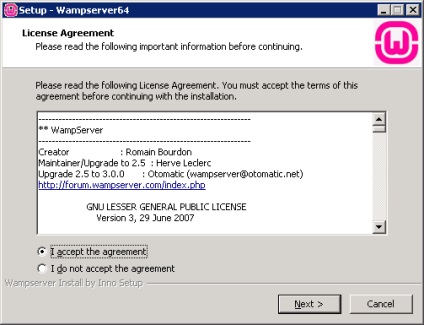
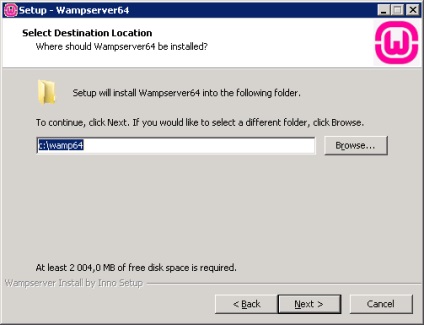
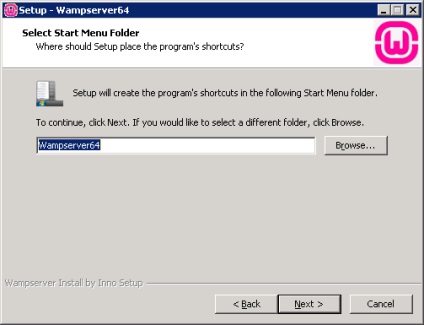
Válassza ki az alapértelmezett böngésző, például Internet Explorer
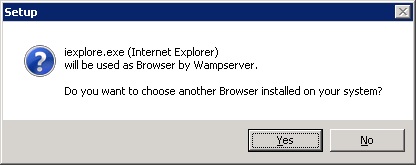
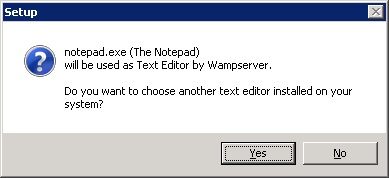
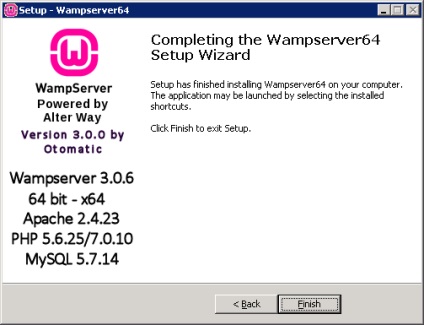
Megjelenik az asztalon Wampserver64 ikonra duplán kattintva elindul a szerver.
A jobb alsó ablaktáblában egy zöld ikon jelenik futó kiszolgáló.
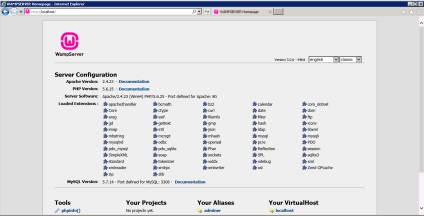
Az Apache beállítása
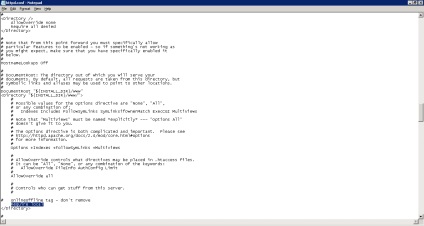
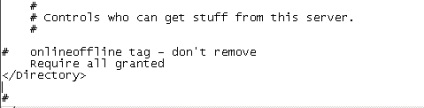
Mentse és zárja be a fájlt.
Nyisson meg egy virtuális gép konfigurációs fájl C: \ wamp64 \ bin \ apache \ apache2.4.23 \ conf \ extra \ httpd-vhosts.conf és cserélje ki a könyvtár tartalmát tag a következő paraméterekkel:
Options FollowSymLinks
AllowOverride All
Rendelési tagadja, hogy
hogy minden
Mentse és zárja be a fájlt.
Indítsa újra WampServer jobb gombbal kattintva az alsó panel a szerver ikonra, és válassza a „Frissítés” elemet.
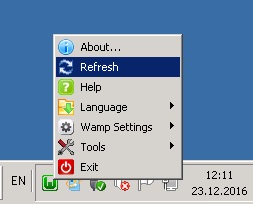
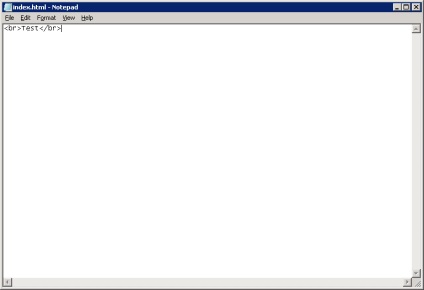
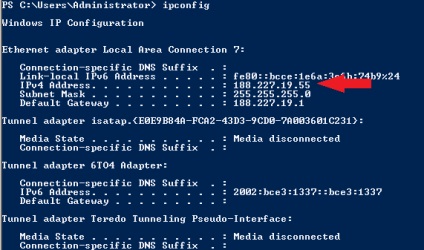
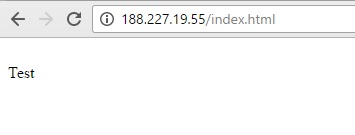
beállítás phpMyAdmin
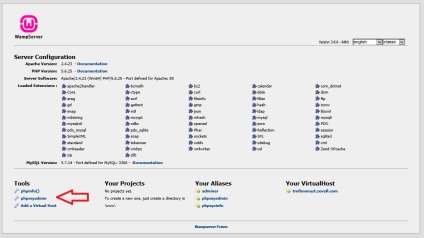
A megjelenő ablakban adja meg a bejelentkezési értéket, az alapértelmezett jelszó:
Bejelentkezés: root
Jelszó: hagyja üresen
Felhasználó hozzáadásához, kattintson a linkre „Hozzáadás fiók”. A jelszó megváltoztatása a meglévő felhasználók számára válassza ki a műveletet „Edit kiváltságokat”, majd a „Jelszó módosítása”.
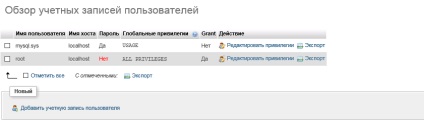
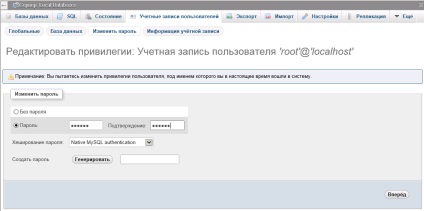
Mentse el a változásokat és indítsa újra WampServer jobb gombbal kattintva az alsó panel a szerver ikonra, és válassza a „Frissítés” elemet.
P. S. Egyéb utasítások:
Átlagos értékelés: 4.8. Összesen értékelés: 6 Köszönjük elismerését! Sajnos, a szavazás nem sikerült. Próbálkozzon újra később
191014 Budapest utcán. Kirochnaya 9